电脑版腾讯视频设置下载视频个数的方法
时间:2022-08-30 10:48:31作者:极光下载站人气:22
很多小伙伴都喜欢将自己常看或是未看完的影视剧进行下载,方便我们出行无网络时也可以进行观看。在下载视频的过程中有的小伙伴发现自己的下载速度很慢,但网络显示没有问题,这可能是我们的最大下载任务量设置的太少了,导致每次只能下载两三个视频,十分的耽误时间。其实解决这个问题的办法很简单,我们只需要打开腾讯视频的设置工具,在设置页面中点击下载设置然后将下载的最大任务量改为最大即可。有的小伙伴可能不清楚具体的操作方法,接下来小编就来和大家分享一下电脑版腾讯视频设置下载视频个数的方法。
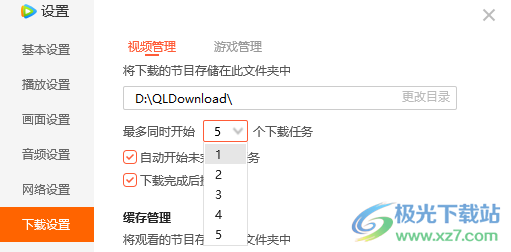
方法步骤
1、第一步,我们进入腾讯视频页面之后点击右上角的“三”图标,然后在下拉框内选择“设置”选项,点击打开
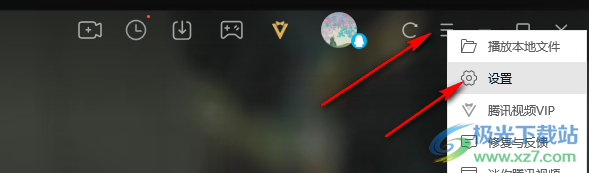
2、第二步,进入设置页面之后,我们找到并点击页面左侧的“下载设置”选项
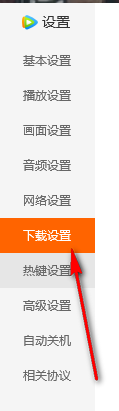
3、第三步,点击下载设置之后我们在页面右侧中找到“最多同时开始几个下载任务”选项,点击框中的箭头,并在下拉列表中选择自己需要的最大下载任务量

4、第四步,我们还可以点击上方的“更改目录”选项,在文件夹页面中选择一个自己喜欢的,好找到的下载目录,最后点击文件夹页面的确定,再点击设置页面的应用即可

以上就是小编整理总结出的关于电脑版腾讯视频设置下载视频个数的方法,打开腾讯视频之后在页面右上角打开菜单栏选择设置选项,在设置页面中点击下载设置然后将最多下载量进行设置并对下载路径进行修改,最后点击确定和应用即可,感兴趣的小伙伴快去试试吧。
相关下载
热门阅览
- 1百度网盘分享密码暴力破解方法,怎么破解百度网盘加密链接
- 2keyshot6破解安装步骤-keyshot6破解安装教程
- 3apktool手机版使用教程-apktool使用方法
- 4mac版steam怎么设置中文 steam mac版设置中文教程
- 5抖音推荐怎么设置页面?抖音推荐界面重新设置教程
- 6电脑怎么开启VT 如何开启VT的详细教程!
- 7掌上英雄联盟怎么注销账号?掌上英雄联盟怎么退出登录
- 8rar文件怎么打开?如何打开rar格式文件
- 9掌上wegame怎么查别人战绩?掌上wegame怎么看别人英雄联盟战绩
- 10qq邮箱格式怎么写?qq邮箱格式是什么样的以及注册英文邮箱的方法
- 11怎么安装会声会影x7?会声会影x7安装教程
- 12Word文档中轻松实现两行对齐?word文档两行文字怎么对齐?

网友评论